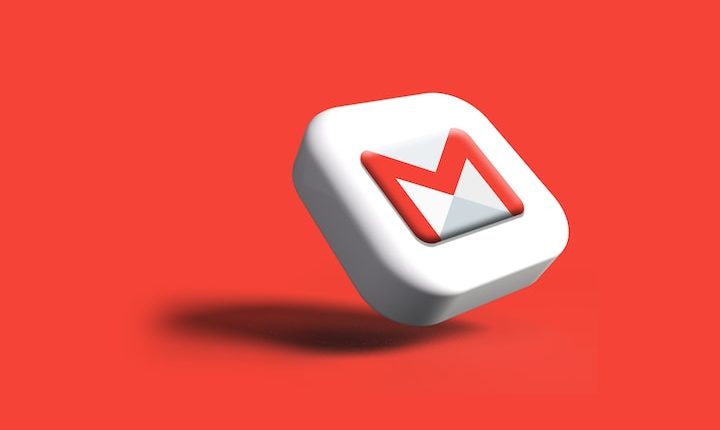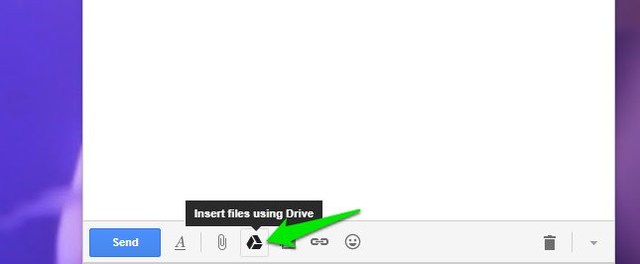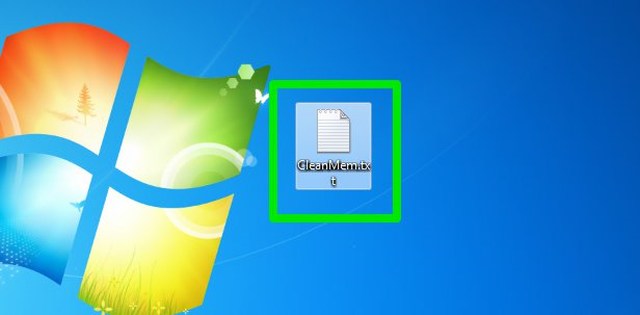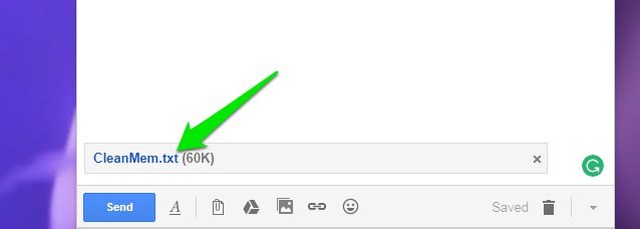2 yksinkertaista menetelmää suoritettavien (exe) tiedostojen lähettämiseen Gmailin kautta
Gmail estää automaattisesti jotkin tiedostotyypit, jotka voivat välittää viruksia, mukaan lukien .exe. Vaikka sinun pitäisi lähettää sähköpostilla laillinen suoritettava tiedosto, Gmail ei yksinkertaisesti salli sinun liittää sitä sähköpostiin. Jos sinun on kuitenkin todella lähetettävä exe-tiedosto Gmailin kautta, on olemassa joitakin kiertotapoja. Tässä viestissä jaan kaksi helppoa tapaa lähettää suoritettavat tiedostot Gmailin kautta.
Tapa 1: Lähetä suoritettavat tiedostot Gmailissa Google Driven avulla
Aloitan helpoimmalla vaihtoehdolla, joka on yksinkertainen sekä lähettäjälle että vastaanottajalle. Ongelmana on, että joudut käyttämään lisäpalvelua suoritettavan tiedoston lähettämiseen. Ei hätää, käytämme edelleen Google-palvelua ja kaikki tehdään Gmail-käyttöliittymän sisällä.
Tässä on mitä sinun tulee tehdä:
1 Kirjoita sähköposti Gmailissa ja napsauta "Lisää tiedostot Driven avulla" -painiketta alareunassa.
2 Siirry nyt "Lataa" -osioon ja napsauta "Valitse tiedostot tietokoneeltasi" -painiketta valitaksesi exe-tiedoston tietokoneeltasi (voit myös vetää ja pudottaa).
3 Napsauta sen jälkeen alla olevaa "Lataa" -painiketta ja exe-tiedosto lisätään linkiksi sähköpostiin.
4 Napsauta " Lähetä" -painiketta ja vahvista kehote. Exe-tiedosto lähetetään Gmailin kautta.
Olipa exe-tiedoston vastaanottaja Gmail-käyttäjä vai ei, he voivat tarkastella ja ladata tiedostoa ilman ongelmia.
Huomautus: Jos exe-tiedosto on kansion sisällä, ohjeet sen lähettämiseen Google Driven avulla ovat hieman erilaiset. Tarkista artikkelini toinen menetelmä kansion lähettämisestä Gmailin kautta saadaksesi lisätietoja siitä.
Tapa 2: Muuta tiedostopääte lähettääksesi exe – tiedoston Gmailin kautta
Yllä oleva menetelmä on mielestäni helpoin sekä lähettäjälle että vastaanottajalle. Jos et kuitenkaan halua käyttää sitä, on olemassa myös vaihtoehto. Voit huijata Gmailin ajattelemaan, että tiedosto ei ole suoritettava tiedosto, ja se antaa sinun lähettää sen. Muista kuitenkin, että sekä lähettäjän että vastaanottajan on tehtävä joitain säätöjä, jotta tämä menetelmä toimisi.
Alla olevat ohjeet ovat Windows-käyttäjille. Samanlaiset ohjeet koskevat Mac OS X- ja Linux-käyttäjiä. Kaikki mitä sinun tarvitsee tietää, on kuinka muuttaa tiedoston nimeä tietyssä käyttöjärjestelmässäsi.
1 Napsauta exe-tiedostoa tietokoneellasi ja paina F2-näppäintä nimetäksesi sen uudelleen.
2 Poista nyt exe – osa aivan päästä ja korvaa se toisella laajennustyypillä, kuten txt.
3 Napsauta pyydettäessä "Kyllä" -painiketta, jolloin tiedostotunniste muuttuu. Uuden tiedoston nimen tulisi olla esimerkiksi "tiedostonimi.txt".
4 Kirjoita nyt sähköposti Gmailissa ja valitse uudelleennimetty tiedosto liitetiedostoksi. Gmaililla ei pitäisi olla ongelmia sen liittämisessä, ja voit lähettää sen turvallisesti.
Vastaanotin voi ladata tiedoston liitteenä ja nimetä tiedoston takaisin exe -muotoon samalla tavalla kuin muutit sen txt-muotoon. Tämä tekee tiedostosta uudelleen suoritettavan ilman virheitä tai korruptiota.
Huomautus: Jos et näe tiedostotunnistetta tiedoston uudelleennimeämisen aikana, se saattaa olla poistettu käytöstä käyttöjärjestelmässäsi. Näin voit ottaa tiedostotunnisteet käyttöön Windowsissa ja Mac OS X :ssä .
Loppusanat
Ensimmäinen tapa on sinun valintasi, jos et halua aiheuttaa sekaannusta exe-tiedoston vastaanottajalle. Lisäksi ensimmäisellä menetelmällä voit lähettää suuria, jopa 10 Gt:n tiedostoja. Tietenkin, jos et halua ladata tiedostoa Google Driveen, toinen menetelmä toimii varmasti sinulle.
Jos sinulla on kysyttävää tai tiedät muun tavan lähettää exe-tiedostoja Gmailin kautta, kerro meille alla olevissa kommenteissa.